 Das Abspeichern von Systemupdates sieht Apple standardmäßig nicht vor. Wer mehrere Macs auf dem aktuellen Stand halten möchte, muss daher bei jedem einzelnen Gerät über den App Store Softwareaktualisierungen durchführen. Alternativ kann man Updates manuell herunterladen, sodass man sie für die Aktualisierung mehrerer Macs nutzen kann. Das ist allerdings mühsam, da man sie einzeln auf der Apple-Webseite herunterladen muss. Hinzu kommen noch Ausnahmen: Für Beta- und Entwickler-Versionen stehen Systemupdates meist nicht zum Download zur Verfügung. Es wäre also mehr als angenehm, wenn man einfach die über die Softwareaktualisierung angebotenen Updates archivieren könnte, sodass man sie später für andere Macs verwenden kann. Mit einem Trick ist genau dies möglich.
Das Abspeichern von Systemupdates sieht Apple standardmäßig nicht vor. Wer mehrere Macs auf dem aktuellen Stand halten möchte, muss daher bei jedem einzelnen Gerät über den App Store Softwareaktualisierungen durchführen. Alternativ kann man Updates manuell herunterladen, sodass man sie für die Aktualisierung mehrerer Macs nutzen kann. Das ist allerdings mühsam, da man sie einzeln auf der Apple-Webseite herunterladen muss. Hinzu kommen noch Ausnahmen: Für Beta- und Entwickler-Versionen stehen Systemupdates meist nicht zum Download zur Verfügung. Es wäre also mehr als angenehm, wenn man einfach die über die Softwareaktualisierung angebotenen Updates archivieren könnte, sodass man sie später für andere Macs verwenden kann. Mit einem Trick ist genau dies möglich.
Hierfür öffnet man das Terminal und gibt folgenden Befehl ein: „softwareupdate -dav„. Dadurch überprüft das System, ob Aktualisierungen vorliegen und speichert sie – falls verfügbar – im Verzeichnis /Library/Updates. In diesem Verzeichnis werden pro Update Ordner angelegt, die meist wie wie folgt lauten: 031-05887. Darin befindet sich einerseits die eigentliche Update-Datei als *.pkg, sowie zwei weitere Dateien, die zusätzliche Informationen enthalten. Dabei verrät die Datei 031-05887.German.ExtraInfo auch die Download-Adresse des Updates. Für das Yosemite-Update Developer Preview 5 (Build: 14A314h) lautet sie beispielsweise: http://swcdn.apple.com/content/downloads/04/01/031-05887/mogez4r4pycbopdo2bj5ll2aemp4lg1phf/OSXUpd10.10.pkg
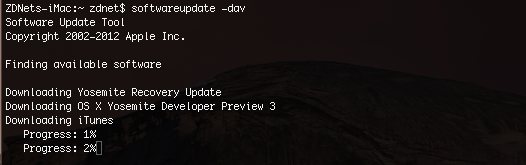 Mit dem Befehl softwareupdate -dav speichert OS X Systemaktualisierungen im Verzeichnis /Library/Updates ab (Screenshot: ZDNet.de)
Mit dem Befehl softwareupdate -dav speichert OS X Systemaktualisierungen im Verzeichnis /Library/Updates ab (Screenshot: ZDNet.de)
Bei den mit dieser Methode heruntergeladenen Systemaktualisierungen handelt es sich um Delta-Updates. Im Unterschied zu den Combo-Updates, kann eine Delta-Aktualisierung immer nur von einer zur nächsten Versionsnummer durchgeführt werden, während die Combo-Updates auch eine Aktualisierung von zum Beispiel OS X 10.9.4 von OS X 10.9, 10.9.1, 10.9.2 und 10.9.3 erlauben.
Nach der Aktualisierung werden Quelldateien gelöscht
Sofern sich die Quelldateien für die Aktualisierungen im ursprünglichen Ordner \Library\Updates\ befinden, kann es passieren, dass diese nach einem manuellen Update automatisch gelöscht werden. Daher ist es empfehlenswert die Dateien, sofern sie für die Aktualisierung eines anderen Macs genutzt werden sollen, in ein anderes Verzeichnis zu kopieren. Da die Systemaktualisierungen für beispielsweise OS X 10.10 immer den gleichen Namen tragen (OSXUpd10.10.pkg) sollte man sie auch gleich umbenennen, um einem späteren Überschreiben vorzubeugen (zum Beispiel: OSXUpd10.10-DP5.pkg).
 Software-Updates liegen in Form on pkg-Dateien vor. Mit einem Doppelklick kann man diese starten. Zuvor sollte man die Dateien allerdings in ein anderes Verzeichnis kopieren, da sie unter /Library/Updates nach der Installation automatisch gelöscht werden (Screenshot: ZDNet.de)
Software-Updates liegen in Form on pkg-Dateien vor. Mit einem Doppelklick kann man diese starten. Zuvor sollte man die Dateien allerdings in ein anderes Verzeichnis kopieren, da sie unter /Library/Updates nach der Installation automatisch gelöscht werden (Screenshot: ZDNet.de)
Während Systemaktualisierungen von OS X unter einem Verzeichnis mit einem Namen wie 031-05248 abgespeichert werden, finden sich Aktualisierungen von zum System gehörenden Anwendungen wie Safari oder iTunes unter zzzz031-06103. Im Fall von iTunes besteht das Update außerdem aus mehreren Teilen: CoreADI.pkg, CoreFP.pkg, MovileDevice.pkg, iTunesAccess.pkg und iTunesX.pkg. Für eine vollständige Aktualisierung muss jedes Paket installiert werden. Die Installionsreihenfolge ist dabei unerheblich.
[Hinweis: Eine frühere Version des Artikels enthielt fehlerhafte Angaben bezüglich Delta- und Combo-Updates. Mit der im Artikel skizzierten Methode werden lediglich Delta-Updates heruntergeladen.]

Neueste Kommentare
2 Kommentare zu OS X: Softwareaktualisierungen abspeichern
Kommentar hinzufügenVielen Dank für Ihren Kommentar.
Ihr Kommentar wurde gespeichert und wartet auf Moderation.
Geht das auch für ganze OS X Versionen?
Also Upgrade auf Mavericks, Yosemite oder jetzt eben El Capitan?
Es ist eben bescheuert auf allen Macs das gleiche OS X Upgrade zu laden, insbesondere bei langsamen Leitungen zuhause, oder wenn der App Store auch überbelastet ist.
Nein, leider nicht. Ihr Problem lässt sich aber anders lösen. Nach dem Download von OS X 10.11 El Capitan startet automatisch die Intallations-App. Beenden Sie diese und kopieren sie die App „OS X El Capitan Installation“ aus dem Ordner Programme einfach auf den anderen Mac. Oder Sie erstellen einen startbaren USB-Stick und installieren damit El Capitan auf weitere Macs.
http://www.zdnet.de/88237281/